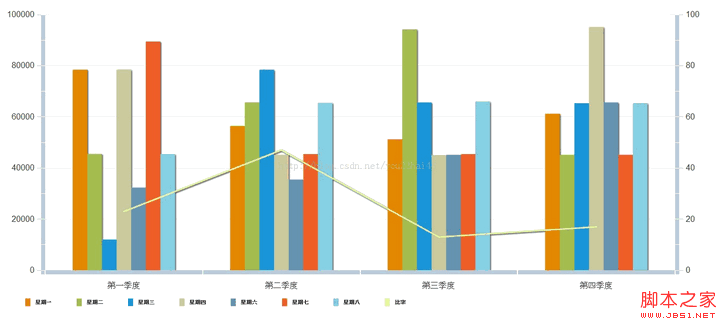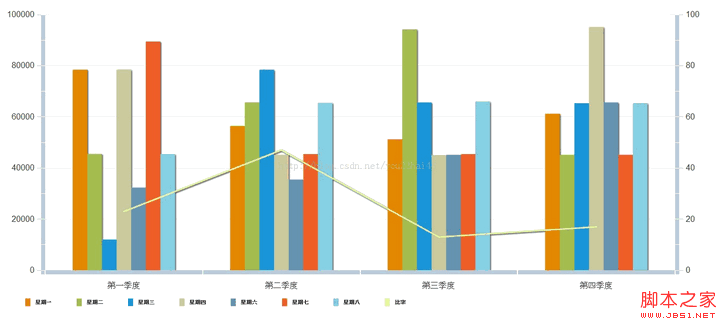1、设计思路 (1)设计一个组合图,该图共用一个数据源
(2)组合图是有柱状图和折线图组合的
(3)柱状图显示的数据是依据左边的竖直轴,折线图的数据依据右边的竖直轴
2、源码如下 DoubleY.mxml:
<?xml version="1.0" encoding="utf-8"?>
<s:Application xmlns:fx="http://ns.adobe.com/mxml/2009"
xmlns:s="library://ns.adobe.com/flex/spark"
xmlns:mx="library://ns.adobe.com/flex/mx"
width="100%" height="100%">
<s:layout>
<s:BasicLayout/>
</s:layout>
<fx:Declarations>
<s:SolidColor id="sc1" color="0x00BFFF" alpha=".3"/>
<mx:SolidColorStroke id="s1" color="0x00BFFF" weight="2"/>
</fx:Declarations>
<fx:Script>
<![CDATA[
import mx.collections.ArrayCollection;
//组合图数据绑定
[Bindable]
private var gridArray:ArrayCollection = new ArrayCollection([
{quarter:"第一季度",Monday:"78454",Tuesday:"45454",Wednesday:"12012",Thursday:"78441",Friday:"32314",Saturday:"89454",Sunday:"45421",Rate:"23"},
{quarter:"第二季度",Monday:"56444",Tuesday:"65612",Wednesday:"78454",Thursday:"45124",Friday:"35451",Saturday:"45421",Sunday:"65421",Rate:"47"},
{quarter:"第三季度",Monday:"51210",Tuesday:"94210",Wednesday:"65643",Thursday:"45011",Friday:"45122",Saturday:"45421",Sunday:"65988",Rate:"13"},
{quarter:"第四季度",Monday:"61210",Tuesday:"45122",Wednesday:"65323",Thursday:"95110",Friday:"65623",Saturday:"45111",Sunday:"65311",Rate:"17"}
]);
]]>
</fx:Script>
<mx:VBox width="100%" height="100%">
<mx:ColumnChart id="chart" width="100%" height="90%" showDataTips="true" fontSize="16" dataProvider="{gridArray}">
<!--设置水平坐标轴-->
<mx:horizontalAxis>
<mx:CategoryAxis dataProvider="{}" categoryField="quarter"/>
</mx:horizontalAxis>
<!--设置左竖直坐标轴的最大值和最小值-->
<mx:verticalAxis>
<mx:LinearAxis minimum="0.00" maximum="100000.00"/>
</mx:verticalAxis>
<!--设置左竖直坐标轴的柱形图-->
<mx:series>
<mx:ColumnSeries id="column1" xField="quarter" yField="Monday" displayName="星期一"/>
<mx:ColumnSeries id="column2" xField="quarter" yField="Tuesday" displayName="星期二"/>
<mx:ColumnSeries id="column3" xField="quarter" yField="Wednesday" displayName="星期三"/>
<mx:ColumnSeries id="column4" xField="quarter" yField="Thursday" displayName="星期四"/>
<mx:ColumnSeries id="column5" xField="quarter" yField="Friday" displayName="星期六"/>
<mx:ColumnSeries id="column6" xField="quarter" yField="Saturday" displayName="星期七"/>
<mx:ColumnSeries id="column7" xField="quarter" yField="Sunday" displayName="星期八"/>
</mx:series>
<!--设置右竖直坐标轴的最大值和最小值-->
<mx:secondVerticalAxis>
<mx:LinearAxis minimum="0.00" maximum="100.00"/>
</mx:secondVerticalAxis>
<!--设置右竖直坐标轴的折线-->
<mx:secondSeries>
<mx:LineSeries id="line" dataProvider="{gridArray}" xField="quarter" yField="Rate" displayName="比率"/>
</mx:secondSeries>
</mx:ColumnChart>
<!--设置Legend属性-->
<mx:HBox>
<s:Label width="25"/>
<mx:Legend dataProvider="{chart}" fontSize="20" width="100%" height="30" direction="horizontal" horizontalGap="45" verticalGap="45"/>
</mx:HBox>
</mx:VBox>
</s:Application>
3、显示结果